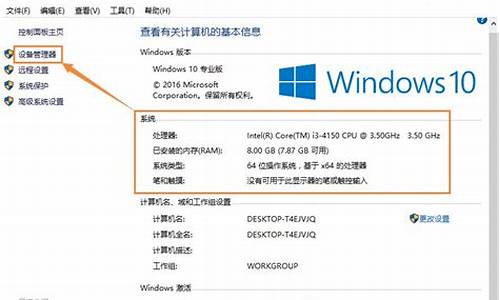怎么重置电脑系统找不到恢复环境_怎么重置电脑系统dell
1.戴尔Windows10电脑怎么恢复出厂设置
2.DELL戴尔电脑找不到恢复环境如何恢复出厂设置
3.戴尔电脑怎么恢复系统?

1、打开开始菜单,选择设置-更新和安全,然后点击恢复-重置此电脑下点击开始按钮即可;
2、选择保留我的文件,如果您需要删除目前的所有文件,可以选择下面的删除所有文件,这样会将整个硬盘格式化;系统会自动操作,等待完成后重新启动进入系统即可;
戴尔Windows10电脑怎么恢复出厂设置
戴尔笔记本电脑恢复出厂系统的方法如下:
工具:戴尔dell灵越14Pro、windows7系统、windows设置。
1、先展开桌面左下方的开始菜单。
2、点击左侧的“齿轮”图标进入。
3、在windows设置窗口中,找到“更新和安全”类别点击进入。
4、点击展开“恢复”选项卡,并点击右侧面板中“重置此电脑”下的开始按钮进入。
5、初始化窗口中做最后的选择,选择保留或删除所有内容开始恢复即可。
DELL戴尔电脑找不到恢复环境如何恢复出厂设置
1、首先我们打开Win10开始菜单,点击“设置”选项;(新的Win10已经没有设置文字,不过有设置图标)
2、打开系统设置后,找到并点击“更新和安全”选项,如下图所示:
3、然后选择“恢复”选项,这时我们就可以看到 “重置此电脑”的选项了,单击“开始”就可以进行重置过程了;
4、接下来会出现两个选项“保留文件”和“删除所有内容”(如果是预装的电脑还会有第三个选项“还原出厂设置”可以帮助你恢复到出厂时的系统);
5、所有准备都就绪后,点击“重置”按钮,系统开始重新启动;
6、接下去电脑会自动重启,重置的过程也会继续,而且不需要手动操作,这一切都是自动的。不出什么意外的话,重置将会在稍后完成。
扩展资料:
注意事项:
1、需要备份重要的资料。
2、例如:文件、照片之类的资料,事先需要备份。
3、可以使用百度云对照片进行备份,通讯录也可以使用它来备份。
参考资料:
戴尔电脑怎么恢复系统?
一般情况下,电脑系统如果出现一些无法处理的故障,我们可以通过系统还原操作来解决这个问题。但是有用户反映在使用还原功能时,遇到了找不到恢复环境的问题。针对上述的情况,接下来主要介绍在戴尔(DELL)电脑中找不到恢复环境的情况下如何恢复出厂设置。
1、以管理员身份打开命令提示符,输入reagentc/info,并回车,如果在WindowsRE状态一栏中显示Disabled,说明系统丢失WINRE.WIM文件,就会导致找不到恢复环境;
2、此时可以利用戴尔电脑自带的恢复软件,开机后按F12,从引导菜单中选择“DellBackupandRecovery”;
3、进入DellBackupandRecovery后,点击Next;
4、检查驱动器后点击Next;
5、系统将进行智能修复,完成后点击Next;
6、如果“智能修复”未找到任何问题,将继续尝试进行“即时还原”;
7、即时还原成功会提醒用户重启系统;
8、如果无法解决,点击左下角的AdvancedOptions,会出现四个选项:
此设备恢复到特定的时间点
出厂刷新-只会还原系统分区
“FactoryReset(出厂重置)”-删除数据和重设所有分区
退出Microsoft诊断菜单
根据自己的需求选择,并点击Next;
9、等待系统进行还原,完成后,点击Restart(重新启动)即可。
以上就是关于戴尔电脑找不到恢复环境,通过DellBackupandRecovery来恢复出厂设置的方法,有需要的朋友可以参考并尝试进行设置。
方法一:系统可以正常启动时恢复步骤?
1、运行Dell DataSafe Local Backup软件,点击恢复,有三个恢复选项;?
2、选择将整个系统还原到以前的日期或出厂状态;?
3、显示系统将恢复的时间点,也就是预装系统安装的时间,点击重新启动开始恢复。?
方法二:系统无法正常启动时恢复步骤?
1、按电源键启动,在出现DELL品牌logo时按下F8键,调出高级启动选项,选择修复计算机;
2、在系统恢复选项中选择Dell DataSafe还原和紧急备份;?
3、点击选择其他系统备份和更多选项,下一步;?
4、点击还原我的计算机,下一步;?
5、选择系统要恢复的出厂映像,下一步,开始执行系统恢复操作。?
声明:本站所有文章资源内容,如无特殊说明或标注,均为采集网络资源。如若本站内容侵犯了原著者的合法权益,可联系本站删除。